Toevoegen adresgegevens in bulk
Voor deze functionaliteit heeft u de adressen-database nodig. U krijgt een foutmelding als u deze mist. Voor het downloaden en installeren van de database zie: Downloaden en installeren adressen database.
LET OP!!
Deze functie zoekt het dichtstbijzijnde adres op, en voegt deze gegevens toe aan het object. Dit wil echter niet zeggen dat dit altijd foutloos gaat. Zie het onderstaande voorbeeld:
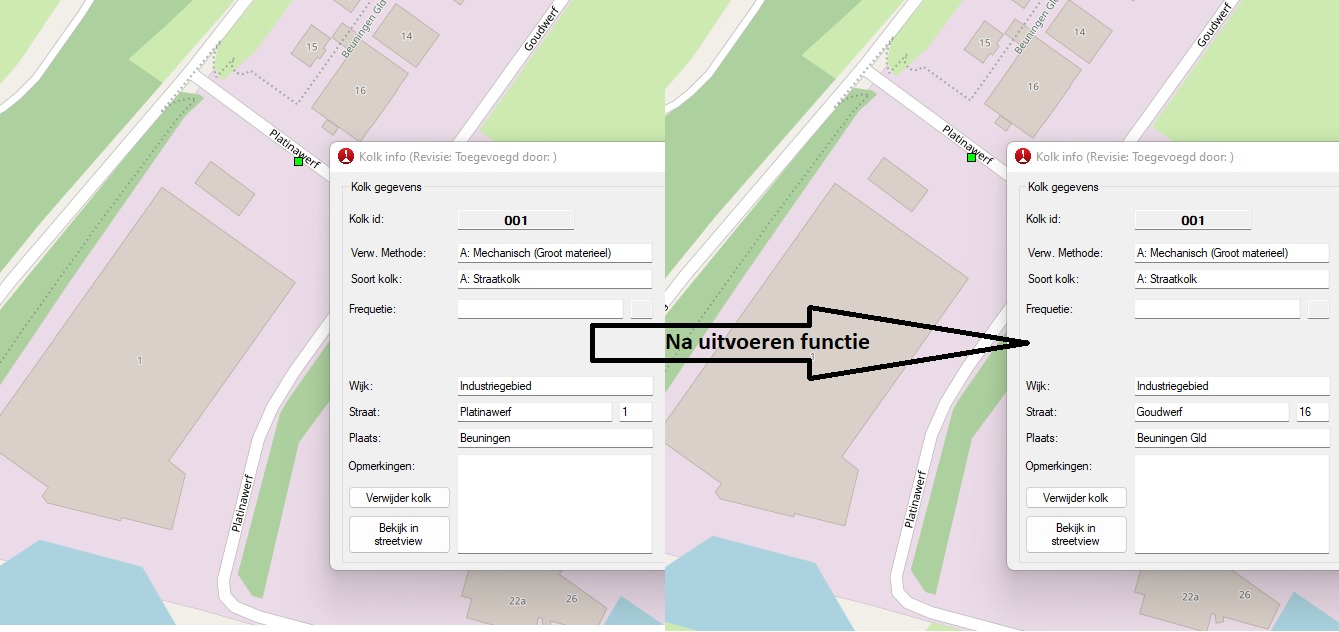
Hier kunt u zien dat terwijl de kolk op de Platinawerf ligt voor het pand met huisnummer 1, de functie de adresgegevens wijzigt naar Goudwerf 16. Dit doordat de coördinaat gekoppeld aan Goudwerf 16 dichter bij de kolk ligt dan het middelpunt van Platinawerf 1.
1: Ga naar de menubalk >> Wijzigen Objecten >> Adres gegevens toevoegen. U krijgt het volgende venster te zien:
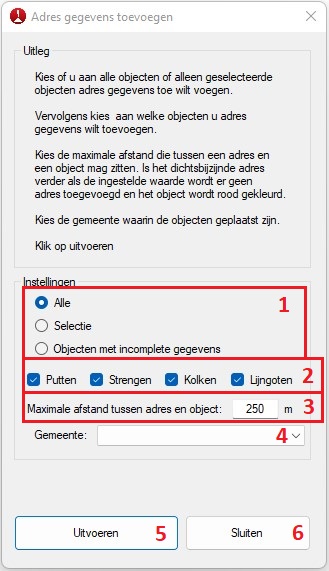
Veld 1: Hier kiest u aan welke objecten u adres gegevens wilt koppelen:
- Alle: Alle objecten in de lijst/op de kaart.
- Selectie: Alle geselecteerde objecten.
- Objecten met incomplete gegevens: Alleen de objecten waarbij de locatiegegevens ontbreken.
Veld 2: Hier vinkt u de objecten aan die u van locatiegegevens wilt voorzien.
Veld 3: Hier kunt u de maximale afstand tussen het dichtstbijzijnde adres en het object specificeren. Dit is de maximale afstand vanaf het middelpunt van een object.
Veld 4: Hier kiest u de gemeente waarin de objecten liggen. Liggen de objecten in meerdere gemeenten? Dan voert u de functie voor iedere gemeente uit. (Het snelste is om een selectie te maken per gemeente).
5: De uitvoeren knop: hiermee voert u de functie uit. Objecten waaraan succesvol een adres is toegevoegd worden groen. Objecten waar geen adres bij gevonden kon worden worden rood.
